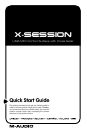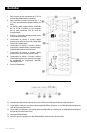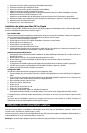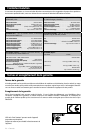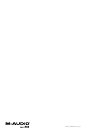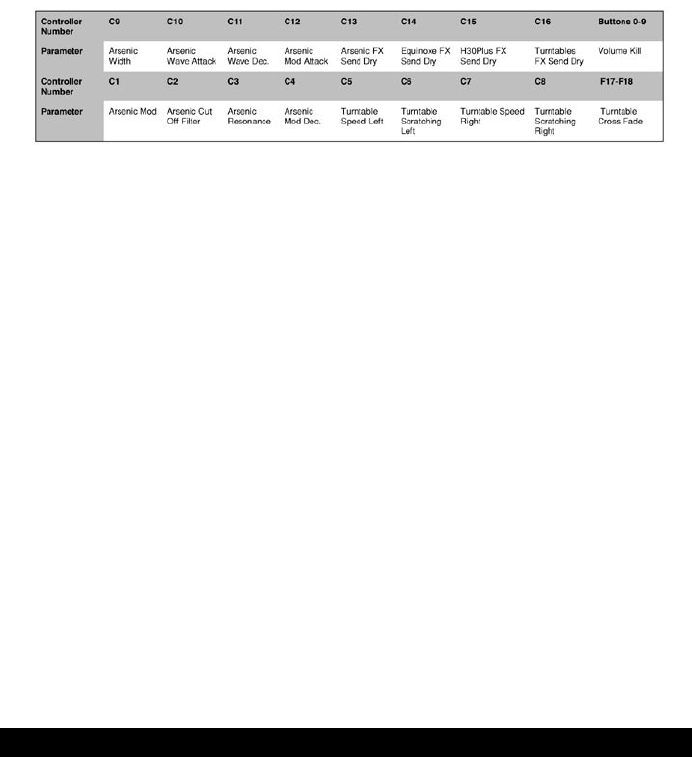
21 • Francais
La liste ci-dessous montre comment chaque contrôleur affecte le logiciel Storm XS dans ce morceau :
Snapshot et Controller Mute
1. Tandis qu’une Scene est toujours en cours de lecture, appuyez sur SNAPSHOT sur la surface de contrôle X-
Session. Cette fonction envoie les réglages actuels de tous les contrôleurs rotatifs et du cross-fader de la surface
de contrôle X-Session vers LIVE XS.
2. Appuyez sur CTRL MUTE. Cette fonction annule les sorties de tous les contrôleurs rotatifs et du cross-fader.
3. Ajustez certains contrôleurs rotatifs du X-Session sur diverses positions. La fonction Controller Mute étant activée,
cela n’aura pas d’effet immédiat sur votre mixage.
4. Appuyez sur SNAPSHOT. Votre mixage s’en ressentira alors considérablement, selon le réglage que vous venez
de donner aux contrôleurs X-Session. Le SNAPSHOT et le CTRL MUTE sont deux fonctions que vous pouvez
utiliser avec beaucoup d’effet pour altérer vos mixages de manière importante. Vous devrez faire quelques
essais afin de déterminer quels sont les réglages qui donnent le meilleur effet à votre mixage. Ces fonctions
surpassent vraiment tout ce qu’il est possible de faire avec les équipements de DJ traditionnels.
Créez vos propres configurations
Avec Arturia Storm XS, il est très simple de personnaliser des configurations, même en pleine session. Voici comment
procéder :
1. Cliquez avec le bouton droit de votre souris sur le paramètre que vous souhaitez contrôler. Une fenêtre apparaît
alors.
2. Cliquez sur “Learn” (apprendre).
3. Réglez le contrôleur que vous voulez assigner au paramètre.
Storm XS détecte automatiquement tout réglage des contrôleurs X-Session. Pour vous donner une véritable flexibilité
lorsque vous utilisez le logiciel, nous avons configuré les quatre premiers presets de la surface de contrôle X-Session
de sorte que les valeurs des contrôleurs rotatifs y soient toutes différentes. Vous pouvez ainsi configurer des presets
afin de contrôler des effets indépendamment du mixage général, ce qui vous donne accès à jusqu’à 84 paramètres
via les 4 presets.
En savoir plus à propos de Storm XS
La section que vous venez de lire portait principalement sur la manière d’utiliser la surface de contrôle X-Session avec
l’Arturia Storm XS. Pour en savoir plus sur les formidables fonctionnalités que renferme l’Arturia Storm XS, veuillez lancer
le logiciel et sélectionner “How to use Storm” (comment utiliser Storm) dans le menu Aide.
Rappel de presets sur la surface de contrôle X-Session
La surface de contrôle X-Session totalise 10 emplacements de mémoire. Nous avons optimisé les 4 premiers presets
en vue de leur utilisation avec des applications dotées d’une fonction d’apprentissage. Voici une liste de tous les presets
que comporte le X-Session.
Preset d’usine
Les presets 01 à 04 sont destinés aux logiciels utilisant une fonction d’apprentissage. Le cross-fader est affecté à CC10
tandis que les boutons le sont aux CC MIDI compatibles avec les CC MIDI affectés aux contrôleurs parmi les 4 premiers
presets.
Pour rappeler ces presets, suivez la procédure suivante :
1. Appuyez sur la touche de fonction libellée “Recall” (7).
2. Tapez le numéro du preset que vous voulez utiliser avec le pavé numérique (4).
• 01 CC 16 à 31
• 02 CC 32 à 47
• 03 CC 48 à 63
• 04 CC 102 à 117
• 05 GM Preset
• 06 Reason Native Preset
• 07 Native Instruments Pro-53
• 08 ReBirth
• 09 SampleTank
• 10 SoundBlaster Cards Synth
Control